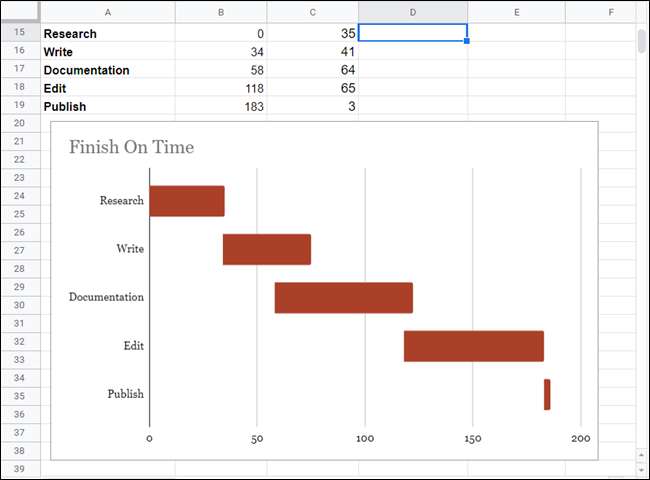A Diagrama Gantt este un tip de diagramă cu bare utilizat în mod obișnuit, care ilustrează defalcarea programului unui proiect în sarcini sau evenimente afișate în timp. Foi de calcul Google are o funcție utilă pentru a vă ajuta să creați o diagramă Gantt pentru proiectul dvs.
A da foc Foi de calcul Google și deschideți o nouă foaie de calcul.
Mai întâi, creați un mic tabel și introduceți câteva titluri în celule pentru a începe. Veți avea nevoie de una pentru sarcini, data de începere și data de încheiere. Completați fiecare celulă cu detaliile proiectului. Ar trebui să arate astfel:
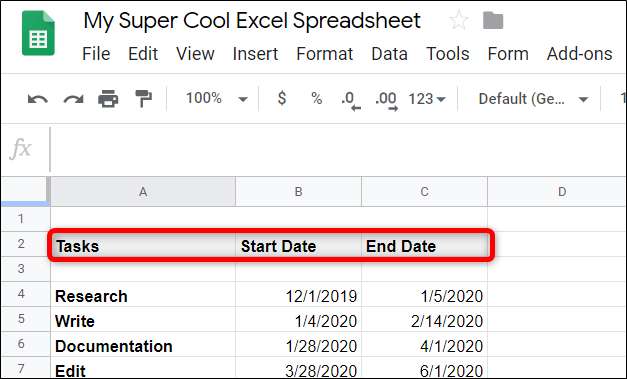
Apoi, creați un tabel similar în lateral sau sub cel anterior, care va servi ca o modalitate de a calcula graficele din fiecare porțiune a graficului Gantt. Tabelul va avea trei rubrici pentru a genera diagrama Gantt: sarcini, ziua de începere și durata (în zile) a sarcinii. Ar trebui să arate astfel:
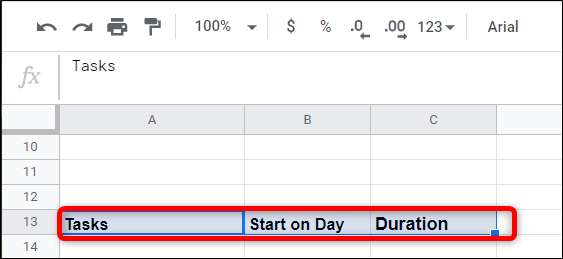
După ce obțineți titlurile la locul lor, trebuie să calculați ziua de început și durata. Antetul „Sarcini” va fi același ca mai sus. Puteți pur și simplu să copiați celulele de dedesubt, să le faceți referire directă sau să le rescrieți dacă doriți.
Pentru a calcula „Start on Day”, trebuie să găsiți diferența dintre data de începere a fiecărei sarcini și data de începere a primei sarcini. Pentru a face acest lucru, convertiți mai întâi fiecare dată într-un număr întreg și apoi o scădeți din data de începere a primei sarcini: (
<TaskStart> - <FirstTaskStart>
). Va arăta astfel:
= INT (B4) -INT ($ B $ 4)

În formulă,
<FirstTaskStart>
va fi întotdeauna o valoare absolută. Foi de calcul Google folosește semnul dolar ($) pentru a „bloca” un rând sau o coloană - sau, în cazul nostru, ambele - atunci când se face referire la o valoare.
Deci, atunci când copiem aceeași formulă pentru celulele ulterioare - ceea ce facem în pasul următor - folosind semnul dolar astfel, ne asigurăm că face referire întotdeauna la acea valoare în B4, care este începutul primei sarcini.
După ce apăsați tasta „Enter”, faceți din nou clic pe celulă și apoi faceți dublu clic pe micul pătrat albastru.

La fel ca magia, Foi de calcul va folosi aceeași formulă - dar asigurându-vă că faceți referire la celula corectă de mai sus - pentru celulele de dedesubt, completând secvența.
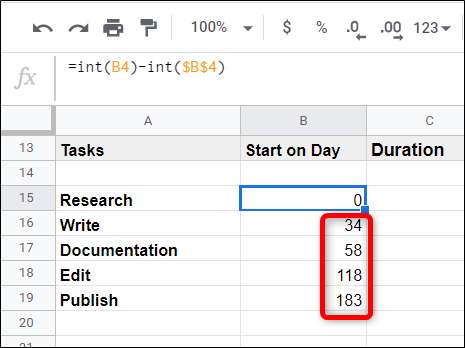
Acum, pentru a calcula durata, trebuie să determinați cât timp va dura fiecare sarcină. Acest calcul este puțin mai complicat și găsește diferența între alte câteva variabile. Formula va semăna cu formatul
(<CurrentTaskEndDate> - <FirstTaskStartDate>) - (<CurrentTaskStartDate> - <FirstTaskStartDate>)
și va arăta astfel:
=(INT(S 4)-INT($ B $ 4))-(INT(Bch)-INT($ B $ 4))
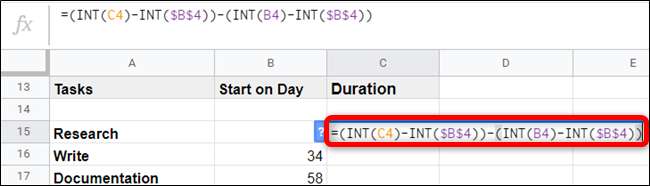
Ca și înainte, trebuie să convertiți fiecare format de dată într-un număr întreg, pe măsură ce îl faceți referire în formulă. De asemenea, variabilele care vor rămâne aceleași în toate celulele sunt menționate folosind caracterele semnului dolar.
După ce apăsați tasta „Enter”, faceți din nou clic pe celulă și apoi faceți dublu clic pe micul pătrat albastru.
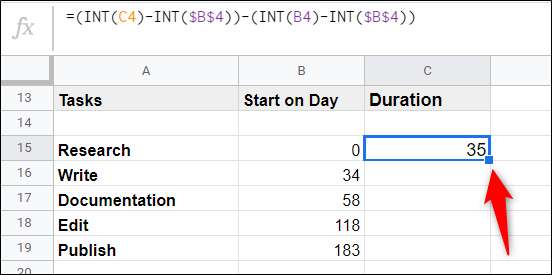
La fel, Foi de calcul completează celulele rămase pentru dvs.
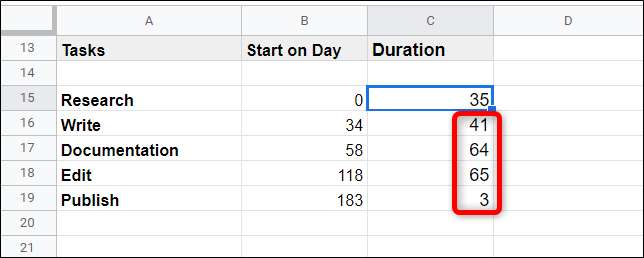
Evidențiați întregul tabel.
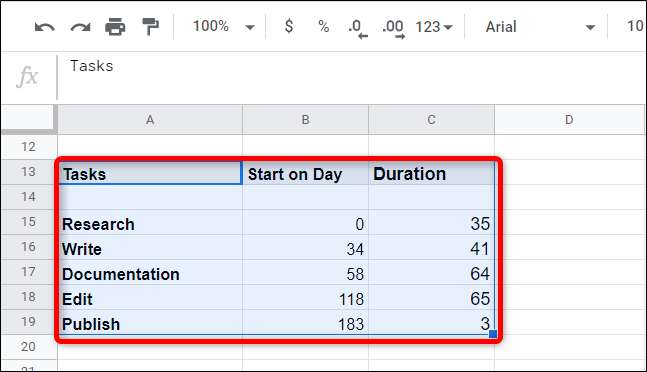
Apoi, faceți clic pe Inserare> Diagramă.
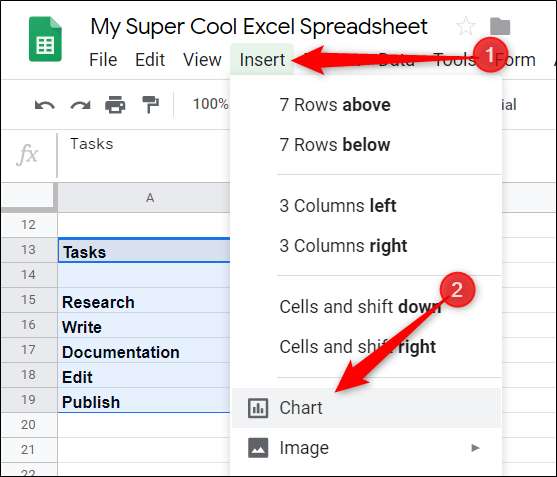
Din panoul Editorului de diagrame din dreapta ferestrei, faceți clic pe caseta derulantă sub „Tip de diagramă”, derulați în jos și faceți clic pe „Diagramă de bare stivuite”.
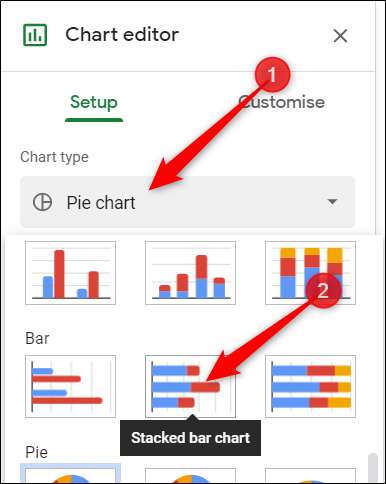
În cele din urmă, faceți clic pe oricare dintre barele roșii deschise, faceți clic pe selectorul de culoare, apoi alegeți „Niciuna” din partea de sus a selectorului de culoare.

După aceea, mergeți la fila „Personalizați” din panoul Editorului de diagrame, faceți clic pe „Titluri ale diagramei și axei” și dați graficului un nume.
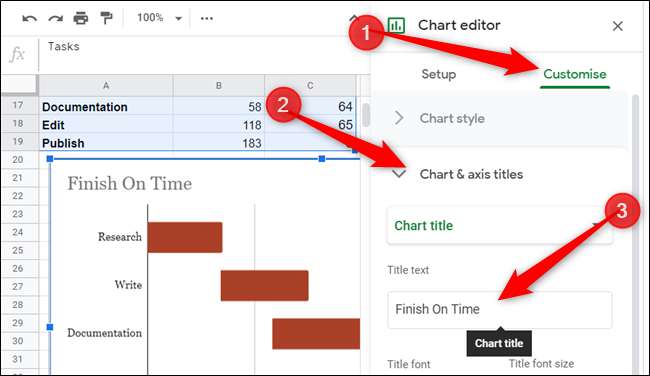
Iată-te. Cu aceasta, ați creat un grafic Gantt complet funcțional, care se actualizează în timp real.